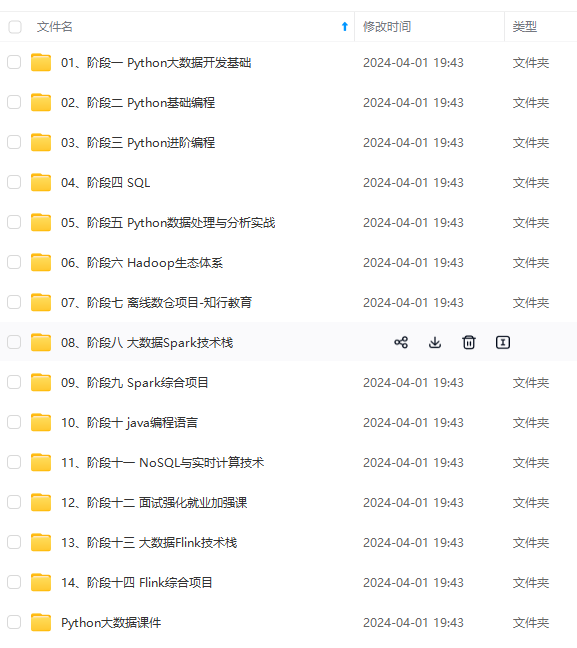

网上学习资料一大堆,但如果学到的知识不成体系,遇到问题时只是浅尝辄止,不再深入研究,那么很难做到真正的技术提升。
一个人可以走的很快,但一群人才能走的更远!不论你是正从事IT行业的老鸟或是对IT行业感兴趣的新人,都欢迎加入我们的的圈子(技术交流、学习资源、职场吐槽、大厂内推、面试辅导),让我们一起学习成长!
- Component add(Component c) : 向 Container 容器 中 添加 Component 组件 实例对象 , 返回被添加的组件 ; 注意 Container 是 Component 的子类 , 因此 此处也可以添加 Container 容器 ;
- Component getComponentAt(int x, int y) : 返回指定 屏幕坐标 位置的组件 ;
- int getComponentCount() : 获取 Container 容器 中的 Component 组件个数 ;
- Component[] getComponent() : 获取 Container 容器中的所有 Component 组件 ;
五、Frame 窗口示例
首先 , 创建 Frame 实例对象 , 该对象就是 操作系统中应用软件的 窗口 ;
// 1. 创建窗口
Frame frame = new Frame("AWT 图形界面编程");
Frame 是 Window 的子类 ,
public class Frame extends Window implements MenuContainer
Window 是 Container 的子类 ;
public class Window extends Container implements Accessible
然后 , 设置窗口的位置 , 这里调用 Component#setLocation 函数 设置窗口在屏幕中的位置 ;
// 2. 设置窗口位置
frame.setLocation(50, 50);
再后 , 设置窗口大小 , 这里调用 Component#setSize 函数 设置窗口的像素大小 ;
// 3. 设置窗口大小
frame.setSize(800, 500);
最后 , 设置窗口可见 , 窗口默认不可见 , 需要手动设置可见性 ;
// 4. 设置窗口可见
frame.setVisible(true);
完整代码示例 :
import java.awt.\*;
public class HelloAWT {
public static void main(String[] args) {
// 1. 创建窗口
Frame frame = new Frame("AWT 图形界面编程");
// 2. 设置窗口位置
frame.setLocation(50, 50);
// 3. 设置窗口大小
frame.setSize(800, 500);
// 4. 设置窗口可见
frame.setVisible(true);
}
}
执行结果 : 执行后会在屏幕的 ( 100, 100 ) 位置显示该窗口 ;
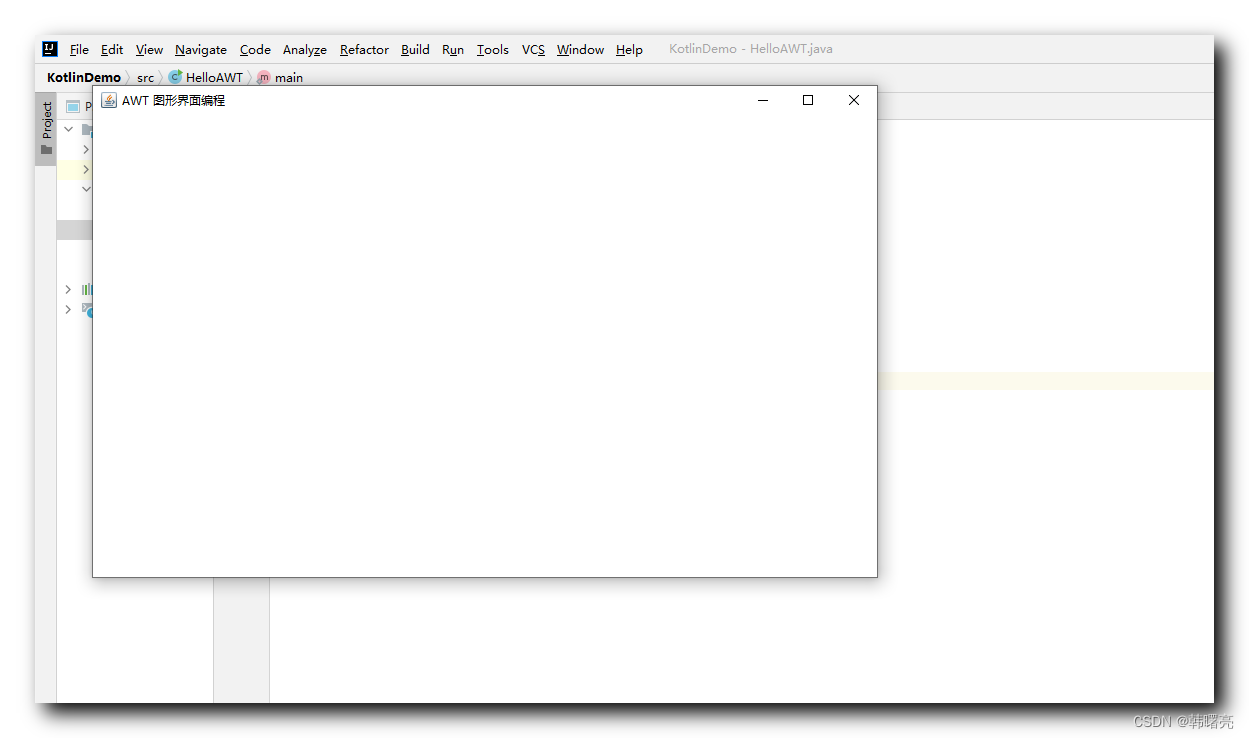
注意 : 此时窗口无法关闭 , 需要停止程序运行来关闭窗口 ;
六、Panel 示例
Panel 不能独立存在 , 需要依附于 Window 存在 , 因此这里需要先创建 Frame 窗口 , 然后再向其中添加 Panel ;
完整代码示例 :
import java.awt.\*;
public class HelloAWT {
public static void main(String[] args) {
// 创建窗口
Frame frame = new Frame("AWT 图形界面编程");
// 创建 Panel
Panel panel = new Panel();
// 创建 文本框
TextField textField = new TextField("测试文本框");
// 创建 按钮
Button button = new Button("测试按钮");
// 向 Panel 中添加文本框和按钮
panel.add(textField);
panel.add(button);
// 将 Panel 放到 Frame 中
frame.add(panel);
// 设置窗口位置
frame.setLocation(50, 50);
// 设置窗口大小
frame.setSize(800, 500);
// 设置窗口可见
frame.setVisible(true);
}
}
执行效果 :

七、窗口中文乱码处理
在上面的示例中 , 创建的按钮 Button button = new Button("测试按钮"); ,
按钮文本为 " 测试按钮 " , 但是在 窗口中显示时 , 显示的乱码 :
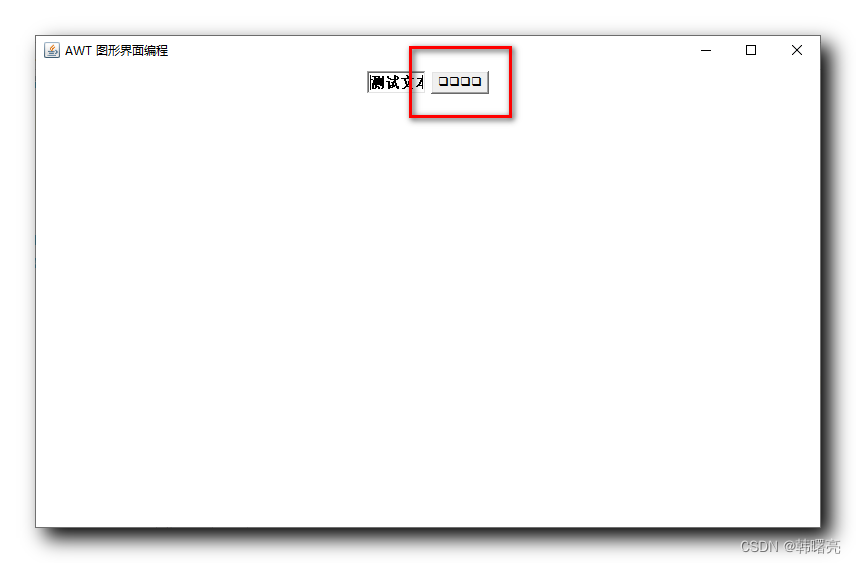
这是因为 Java 程序代码的编码方式是 UTF-8 格式的编码 ,
而 Windows 系统使用的是 GBK 格式的编码 ;
点击 IntelliJ IDEA 中 执行选项 中的 " Edit Configurations… " 选项 ,
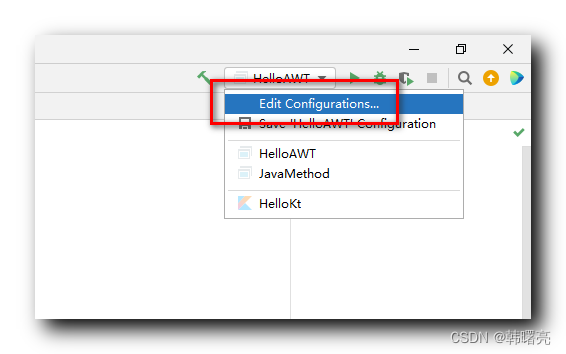
在 " Run/Debug Configurations " 对话框中 , 点击 " Modify options " 按钮 , 选择 " Add VM options " 选项 ,

此时界面中会增加一个 VM options 输入框 ,
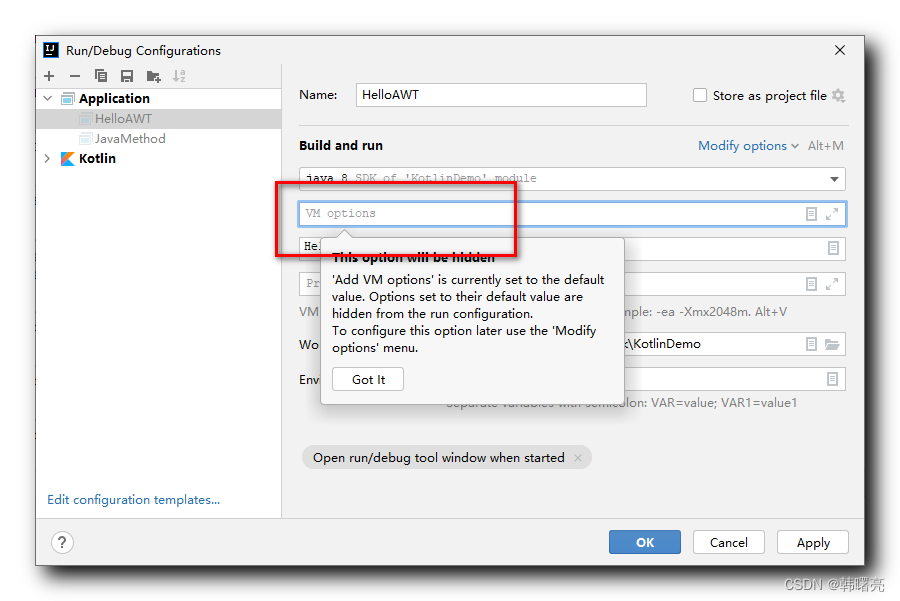
在上述 VM options 输入框中 , 输入
-Dfile.encoding=gbk
内容 ,
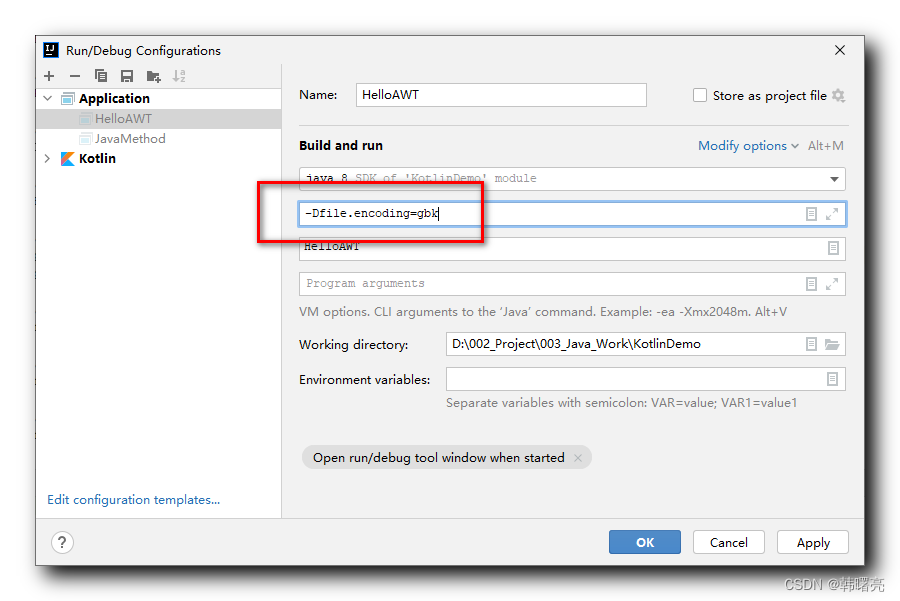
应用上述选项 ;
再次执行程序 , 此时界面按钮文本显示正常 ;
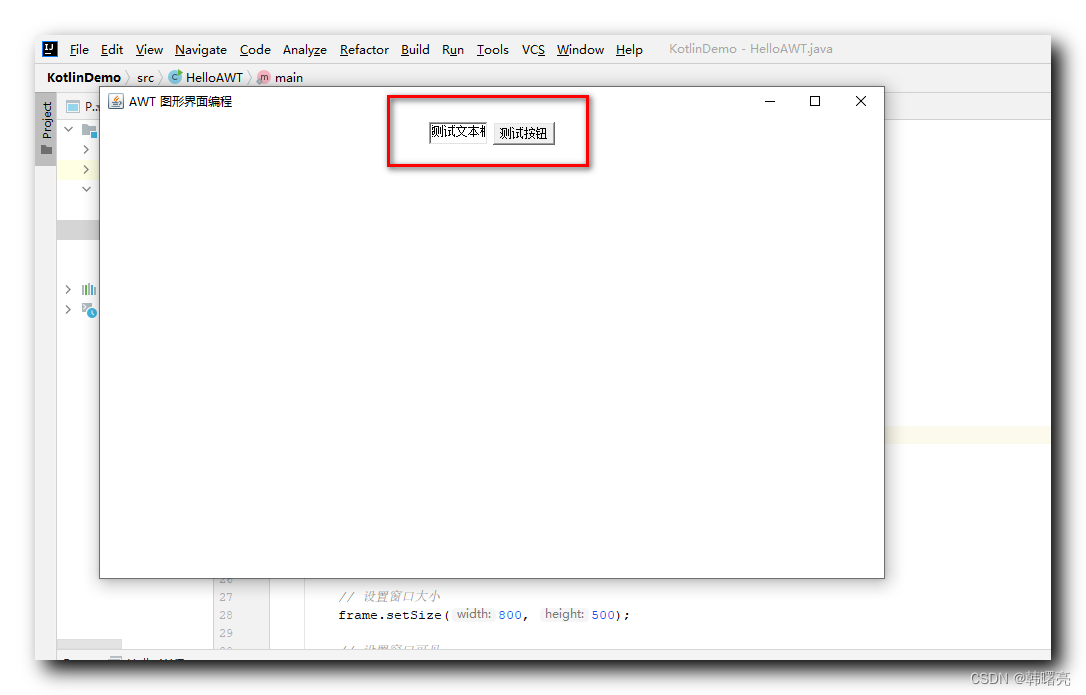
八、ScrollPane 可滚动容器示例
ScrollPane 可滚动容器 无法在 屏幕中独立存在 , 必须 依赖于 Frame 窗口而存在 ;
如果要 显示 ScrollPane 可滚动容器 , 需要 将其添加到 Frame 窗口中 才能显示出来 ;
代码示例 :
import java.awt.\*;
public class HelloAWT {
public static void main(String[] args) {
// 创建窗口
Frame frame = new Frame("AWT 图形界面编程");
// 创建 ScrollPan 容器实例对象
// 默认情况下 ScrollPan 容器 只有在显示不下的时候才显示滚动条
// 如果在构造函数中设置了 ScrollPane.SCROLLBARS\_ALWAYS 参数, 则总是显示滚动条
ScrollPane scrollPane = new ScrollPane(ScrollPane.SCROLLBARS_ALWAYS);
// 向 ScrollPan 容器中添加 Component 组件
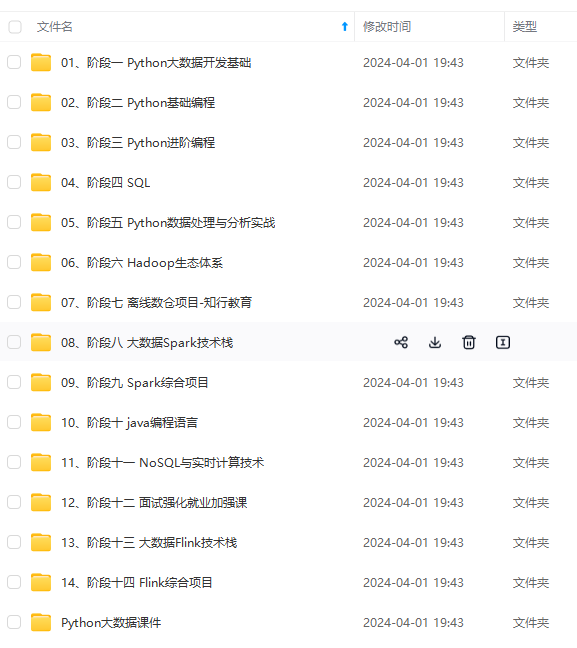
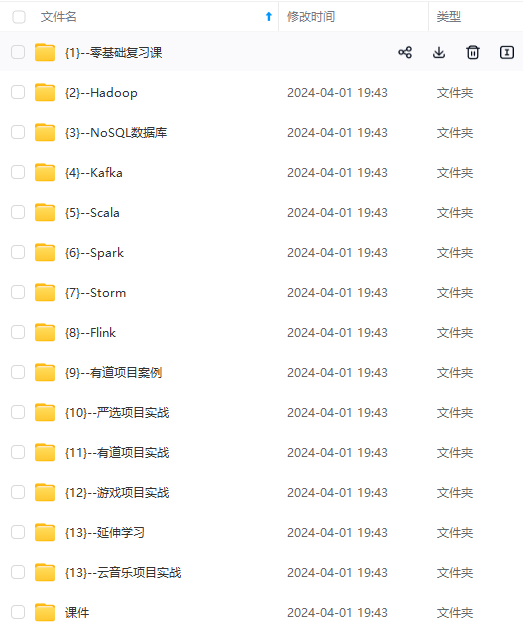
**网上学习资料一大堆,但如果学到的知识不成体系,遇到问题时只是浅尝辄止,不再深入研究,那么很难做到真正的技术提升。**
**[需要这份系统化资料的朋友,可以戳这里获取](https://bbs.csdn.net/topics/618545628)**
**一个人可以走的很快,但一群人才能走的更远!不论你是正从事IT行业的老鸟或是对IT行业感兴趣的新人,都欢迎加入我们的的圈子(技术交流、学习资源、职场吐槽、大厂内推、面试辅导),让我们一起学习成长!**
[外链图片转存中...(img-2VkwoTjy-1715699243330)]
[外链图片转存中...(img-kHO2856B-1715699243331)]
**网上学习资料一大堆,但如果学到的知识不成体系,遇到问题时只是浅尝辄止,不再深入研究,那么很难做到真正的技术提升。**
**[需要这份系统化资料的朋友,可以戳这里获取](https://bbs.csdn.net/topics/618545628)**
**一个人可以走的很快,但一群人才能走的更远!不论你是正从事IT行业的老鸟或是对IT行业感兴趣的新人,都欢迎加入我们的的圈子(技术交流、学习资源、职场吐槽、大厂内推、面试辅导),让我们一起学习成长!**






















 225
225











 被折叠的 条评论
为什么被折叠?
被折叠的 条评论
为什么被折叠?








